Seit Kurzem hält auf Android-Smartphones Googles künstliche Intelligenz namens Gemini Einzug. Was das für Sie bedeutet und was die Gemini-App genau kann, erfahren Sie in diesem Artikel. [...]

Wenn Sie ein Android-Smartphone nutzen, kennen Sie bestimmt auch den Google Assistant. Seit 2016 ist er Googles Pendant zu Apples Siri. Doch nun zeichnet sich das Ende des Google Assistant ab. Seinen Platz nimmt Gemini ein, Googles künstliche Intelligenz, die ChatGPT die Stirn bieten soll. Seit 2024 hält Gemini auf immer mehr Android-Smartphones Einzug und ist inzwischen ebenfalls als eigenständige App verfügbar. Auch auf iPhones ist die Gemini-App mittlerweile erhältlich.
Wir werfen einen Blick darauf, was genau Google Gemini ist, wie Sie darauf zugreifen und natürlich, was Sie mit der KI alles machen können. Schließlich beleuchten wir auch noch die Gefahren, die eine solche KI mit sich bringen kann.
Was ist Google Gemini?
Einfach ausgedrückt ist Gemini Googles Antwort auf ChatGPT. Es handelt sich also um eine künstliche Intelligenz, mit der Sie – unter anderem durch Texteingabe – etliche Aufgaben erledigen können. Sie kann Ihnen beispielsweise bei der Erstellung von Inhalten, der Korrektur von Grammatik und der Übersetzung in andere Sprachen helfen. Der große Vorteil von Gemini gegenüber ChatGPT ist, dass Google seine neue KI in immer mehr Google-Produkte integriert, etwa Gmail oder Android.
Auf einem Android-Telefon können Sie Gemini so als KI-Assistenten verwenden. Derzeit befindet sich Gemini allerdings noch in der Lernphase, sodass die KI für bestimmte Aufgaben immer noch auf den Google Assistant angewiesen ist. Wenn Sie Gemini als primären mobilen Assistenten einrichten, werden gewisse Funktionen also immer noch vom Google Assistant gesteuert. Das zeigt sich unter anderem dadurch, dass für die Sprachsteuerung von Gemini weiterhin die Aktivierung Hey Google verwenden müssen.
Gemini vs. Google Assistant
Der Google Assistant hilft Nutzern in erster Linie mit Aufgaben. Er kann etwa das Wetter abrufen oder einen Eintrag in Ihrem Kalender vornehmen. Er ist aber nicht fähig, natürliche Sprache zu verstehen und zu interpretieren und dadurch maßgeschneiderte Antworten zu liefern. Und genau darin liegt der Unterschied: Gemini ist eine sogenannte generative KI, die dadurch wesentlich kompetenter als der Google Assistant ist.
So funktioniert eine Generative KI
Künstliche Intelligenzen gibt es schon lange. Tatsächlich hat man bereits in den Anfängen des Computerzeitalters an künstlichen Intelligenzen gearbeitet. Aus heutiger Sicht waren diese noch äußerst primitiv. In den 2010er-Jahren sind künstliche Intelligenzen populär geworden, die wir etwa von Facebook kennen: Sie konnten Gesichter erkennen oder uns Inhalte empfehlen.
Diese KIs konnten aber nicht komplett neue Inhalte erstellen – und genau das ist der Unterschied zu einer generativen künstlichen Intelligenz. Eine solche kann komplett neue Inhalte generieren, daher der Name generative KI. Wenn Sie der KI also die Anweisung geben „Erstelle mir ein Bild einer Katze, die einen Hut trägt“, versteht die KI dies und kreiert ein komplett neues Bild, das es vorher so noch nicht gegeben hat, Bild 1. Selbst, wenn die künstliche Intelligenz nicht versteht, was eine Katze mit Hut ist, weiß sie, was eine Katze und was ein Hut ist und kann daraus schlussfolgern, wie eine Katze mit Hut aussehen könnte. KIs ohne generative Fähigkeiten schaffen das nicht.

Wichtig: Auch wenn eine generative KI wie Gemini sehr menschlich erscheinen mag, ist sie natürlich kein Mensch. Sie kann weder selbst denken noch fühlen.
Voraussetzungen
Um Gemini auf dem Smartphone zu nutzen, benötigen Sie ein persönliches Google-Konto oder ein Google-Workspace-Konto. Sie können Gemini allerdings nicht mit einem Google-Konto verwenden, das von Family Link verwaltet wird oder mit einem „Google Workspace for Education“-Konto für Personen unter 18 Jahren.
Weiterhin muss Ihr Smartphone kompatibel sein – sprich, die technischen Anforderungen unterstützen. Grundsätzlich läuft die Gemini-App aber auch auf älteren Smartphones. In einem Versuch von uns funktionierte die Google-KI problemlos auf einem Flaggschiff-Handy von 2019.
So nutzen Sie Gemini
Wenn Sie ein neueres Pixel-Smartphone von Google haben, ist Gemini höchstwahrscheinlich schon vorinstalliert und als Standard-Assistent festgelegt. Dies ist etwa bei den erst kürzlich erschienenen Modellen der Pixel-9-Reihe der Fall, Bild 2.
Falls Sie sich unsicher sind, ob Gemini bei Ihnen installiert und als Standardassistent festgelegt ist, können Sie das ganz einfach selbst wie folgt nachholen.
Bild 2: Neue Handys wie das Google Pixel 9 Pro haben Gemini vorinstalliert. (c) PCtipp.ch

Gemini aktivieren
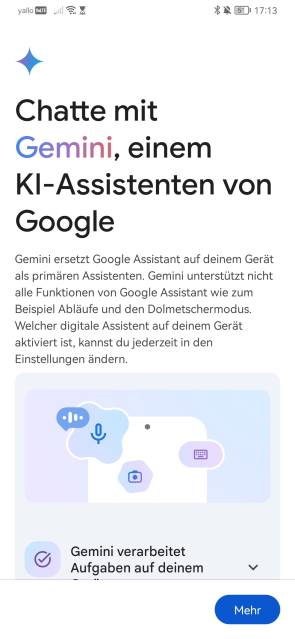
Überprüfen Sie, dass die Gemini-App auf Ihrem Smartphone installiert ist. Falls nicht, laden Sie diese im Play Store herunter.
Hinweis: Falls Sie ein älteres oder eher leistungsschwaches Smartphone haben, kann es sein, dass die Gemini-App nicht mit Ihrem Gerät kompatibel ist. In diesem Fall ist es nicht möglich, die App zu installieren.
Um Gemini als aktiven Assistenten auf Ihrem Gerät zu verwenden, starten Sie die Gemini-App. Ist der Assistent bislang nicht eingerichtet, erscheint der Startbildschirm des Einrichtungs-Assistenten mit der Überschrift Chatte mit Gemini, einem KI-Assistenten von Google, Bild 3.
Bild 3: Der Einrichtungs-Assistent von Google Gemini. (c) PCtipp.ch
Tippen Sie unten rechts auf Mehr und lesen Sie alle Informationen und Sicherheitshinweise sorgfältig durch. Klicken Sie danach auf den Punkt Gemini verwenden. Das war es schon. Nun öffnet sich die Benutzeroberfläche von Gemini.
Gemini unter Android
Sie können Gemini natürlich einfach starten, indem Sie auf das App-Icon tippen. Es gibt aber noch zwei Alternativen:
Drücken Sie die Stand-by-Taste einige Sekunden lang, Bild 4. Am unteren Bildschirmrand sollte ein Popup-Fenster mit der Eingabemaske für Gemini erscheinen, Bild 5. Durch Tippen auf eine beliebige Stelle außerhalb des Eingabefensters wird das Gemini-Popup wieder geschlossen.
Bild 4: Drücken Sie die Stand-by-Taste mehrere Sekunden, um Gemini zu öffnen. (c) PCtipp.ch
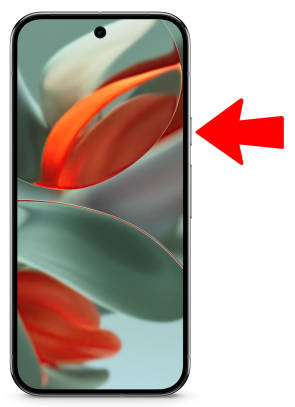
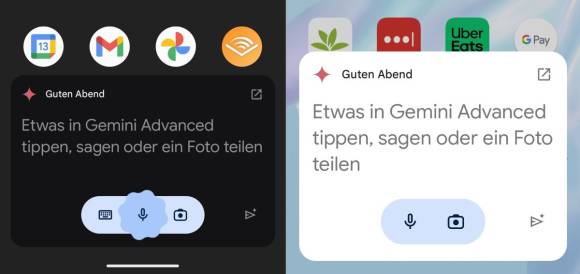
Eine weitere Möglichkeit besteht darin, das vertraute Hey Google zu verwenden, um Gemini per Spracheingabe zu starten. Dafür muss die Funktion aber erst aktiviert werden. Gehen Sie wie folgt vor:
- Öffnen Sie die Gemini-App.
- Klicken Sie oben rechts auf Ihr Profilbild und danach auf Einstellungen.
- Tippen Sie anschließend auf Google Assistant-Funktionen in Gemini.
- Tippen Sie auf Hey Google und Voice Match.
- Aktivieren Sie die Option Hey Google (der Schieberegler muss blau sein), Bild 6.
- Falls Sie die Funktion Hey Google und Voice Match noch nie verwendet haben, werden Sie jetzt durch den Einrichtungsassistenten geleitet, Bild 7.
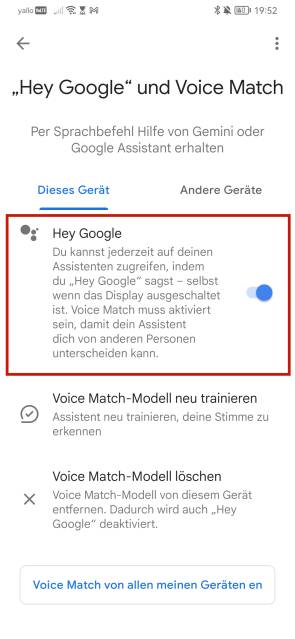
Tipp: Wenn Ihr Handy auf Deutsch eingestellt ist, sollte Gemini auch automatisch Deutsch als Standardsprache nutzen. Falls Gemini bei der ersten Verwendung Englisch mit Ihnen spricht, überprüfen Sie die Spracheinstellungen. Das geht wie folgt:
- Klicken Sie oben rechts auf Ihr Profilbild in der Gemini-App.
- Tippen Sie auf Einstellungen/Sprachen.
- Stellen Sie sicher, dass die Option Deutsch ausgewählt ist, Bild 8.
Sollte Gemini danach noch immer Englisch mit Ihnen sprechen, geben Sie einfach folgende Anweisung ein (per Text oder Sprache): Sprich ab sofort nur noch Deutsch mit mir, Bild 9.
Gemini mit iOS
Bisher war der Gemini-Zugriff auf iPhones lediglich über die Google-App möglich. Dort wurde oben rechts ein entsprechender Gemini-Tab angezeigt, Bild 10.
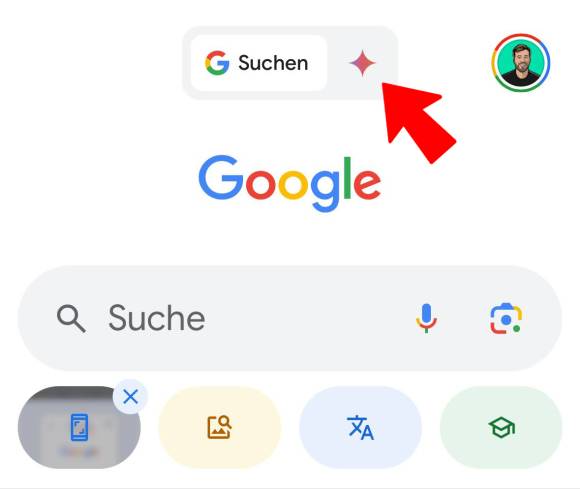
Mittlerweile hat Google allerdings auch eine eigenständige Gemini-App in Apples App Store veröffentlicht. Diese entspricht im Großen und Ganzen der Gemini-Version unter Android und kann kostenlos heruntergeladen werden. Auch hier können Sie mit dem Assistenten chatten, ihm Fragen stellen oder ihn Bilder generieren lassen.
Gemini in der Praxis
Um in Gemini eine Frage einzugeben, tippen Sie auf das Tastatur-Symbol und geben Ihre Anfrage ein. Wenn Sie fertig sind, tippen Sie auf die Pfeiltaste, um Ihre Frage zu senden und die Antwort abzuwarten. Möchten Sie die App per Sprachanweisung nutzen, tippen Sie einfach auf das Mikrofon-Symbol, Bild 11.
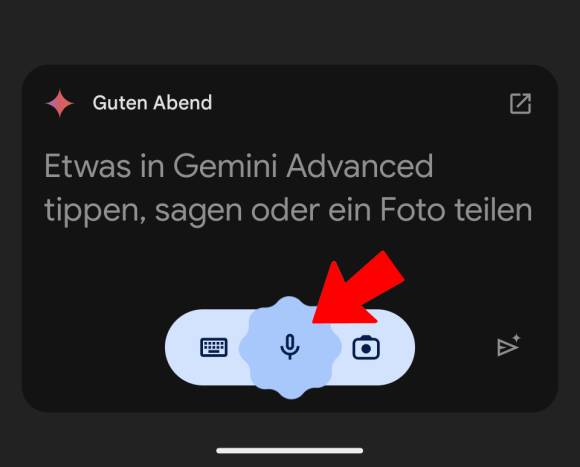
Bitten Sie Gemini zum Beispiel, Ihnen etwas über einen Ort oder ein Ereignis zu erzählen. Sie können Folgefragen stellen, um ein Gespräch über das Thema zu führen.
Sie können Gemini auch bitten, Inhalte wie E-Mails, Textnachrichten oder Dokumente zu erstellen. Geben Sie das Thema an und beschreiben Sie, was Sie möchten.
Müssen Sie ein Wort oder einen Satz übersetzen? Geben Sie Gemini den Satz und bitten Sie die KI, ihn von einer Sprache in eine andere zu übersetzen. Gemini zeigt die Übersetzung an und liest sie sogar vor. Wenn Sie das Vorlesen unterbrechen möchten, tippen Sie einfach auf das Pausen-Symbol oben rechts.
Sie können auch ein Foto mit Ihrem Smartphone aufnehmen und Gemini bitten, es zu analysieren. Das ist unter anderem nützlich, um Pflanzen zu identifizieren. Tippen Sie auf dem Gemini-Bildschirm auf das Kamera-Icon. Falls Sie das zuvor noch nie gemacht haben, müssen Sie die Berechtigung erteilen, dass Gemini die Kamera nutzen darf, Bild 12.
Nehmen Sie Ihr Foto auf und tippen Sie danach auf Anhängen. Nun können Sie Gemini Fragen zum Foto stellen oder die KI bitten, das Bild zu analysieren.
Bild 12: Gewähren Sie Gemini Zugriff auf die Kamera. (c) PCtipp.ch
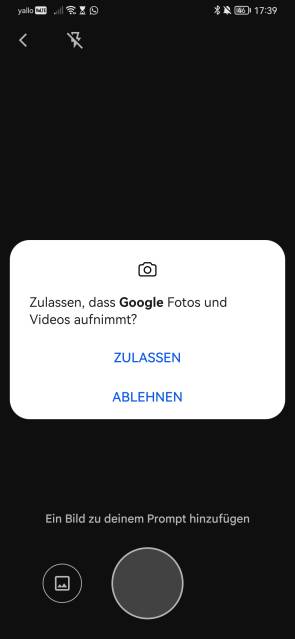
Ist Gemini kostenlos?
Ja. Google stellt die App in einer kostenlosen Version zur Verfügung. Diese reicht aus, um diverse Dinge auszuprobieren. Komplexere Aufgaben erfordern aber eine leistungsfähigere Version von Gemini, die nur mit einem kostenpflichtigen Abo verfügbar ist. Dieses Abo heißt Gemini Advanced.
Gemini Advanced ist ein Abo, das Ihnen Zugriff auf eine leistungsstärkere Version von Gemini gibt. Diese hat etliche Funktionen, die in der kostenlosen Basisversion nicht verfügbar sind. Sie können etwa mit Gemini Advanced bis zu 1.500 Textseiten hochladen und analysieren lassen. Wenn Sie programmieren, können Sie Gemini Advanced auch als Code-Assistent nutzen und beispielsweise Ihren Code überprüfen lassen.
Weiterhin erhalten Sie mit dem Abo auch Zugriff auf Gemini in anderen Google-Produkten wie Gmail oder Docs. Im Abo sind zudem 2 TB Speicher in der Cloud enthalten. Damit können Sie zum Beispiel Ihre Fotos online sichern. Das Abo kostet aktuell 21,99 Euro pro Monat.
Gesperrte Funktionen
Vielleicht haben Sie online von einer Funktion gelesen, die Gemini unterstützt, können diese aber nicht ausführen. Das dürfte höchstwahrscheinlich an einem von drei Gründen liegen:
- Die Funktion wurde hierzulande noch nicht freigeschaltet.
- Sie nutzen die kostenlose Variante von Gemini, die Funktion ist aber nur in der kostenpflichtigen Version verfügbar.
- Sie nutzen zwar die kostenpflichtige Variante, aber die Funktion ist nicht in der App verfügbar, da die Leistung des Smartphones dafür nicht ausreicht. Sie müssen Gemini daher auf dem Desktop nutzen. Sie finden die KI unter dem Link gemini.google.com.
Wo ist Vorsicht geboten?
Wie bei allen künstlichen Intelligenzen sollten Sie sich auch bei Gemini nicht auf die Informationen verlassen, die die KI Ihnen liefert. Es kann nämlich vorkommen, dass die künstliche Intelligenz Informationen erfindet. Das kann selbst dann passieren, wenn Sie zuvor korrekte Informationen als Text zur Verfügung stellen. Hierbei spricht man von sogenannten Halluzinationen.
Ebenfalls kann es sein, dass Gemini korrekte Informationen vermischt und zum Beispiel ein falsches Bild zu einer historischen Persönlichkeit liefert, auch wenn der Text dazu stimmt. Häufige Fehler sind ebenfalls Zahlenverdreher.
Daher ist es wichtig, dass Sie sich immer im Klaren sind, dass künstliche Intelligenzen wie ChatGPT oder Gemini keine verlässlichen Informationsquellen sind. Überprüfen Sie Informationen daher immer anhand von vertrauenswürdigen Quellen.
Der Datenschutz
Google speichert das, was Sie in der Gemini-App machen und verwendet die Informationen, um seine Dienste zu verbessern. Unter anderem sammelt Google Informationen zu den Chats, die Sie mit Gemini führen, Informationen zu ähnlichen Produkten, die Sie nutzen und auch Ihren ungefähren Standort.
Google speichert die Aktivitäten standardmäßig für 18 Monate. Sie können den Zeitraum in den Einstellungen für Aktivitäten aber auf drei Monate verkürzen. Auch das komplette Deaktivieren ist möglich. Die Chats werden dann aber noch immer bis zu 72 Stunden in Ihrem Konto gespeichert, damit Gemini seinen Dienst verrichten kann.
Google kann auch Teile Ihrer Unterhaltung an andere Dienste weitergeben. Wenn Sie Gemini zum Beispiel sagen, es soll auf Ihr Google-Drive-Konto zugreifen, kann es sein, dass Gemini Daten an Google Drive übermitteln muss, um Ihre Anweisungen ausführen zu können.
* Pascal Scherrer schreibt für PCtipp.ch.

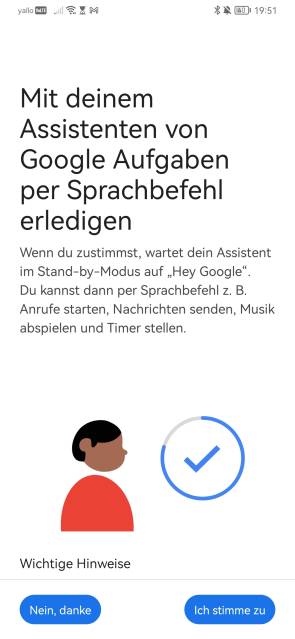
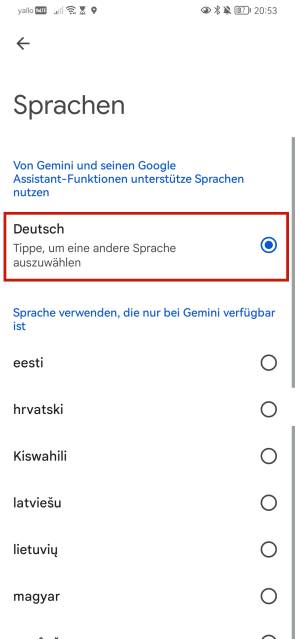
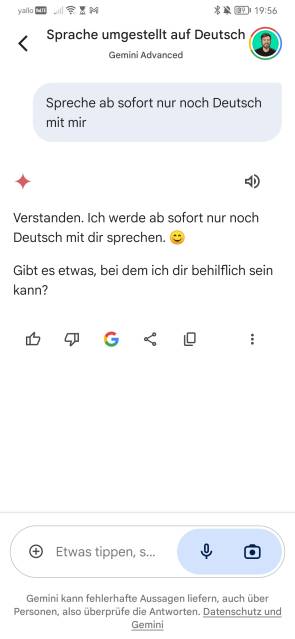









Be the first to comment